iSpoofer 回歸! iSpoofer Pokemon Go 下載、安裝最新教學
支援在iOS& Andorid(iOS17& Andorid 14 )上使用寶可夢飛人,一鍵飛,無限制!
在iOS裝置上使用Pokemon GO外掛,一直是各位訓練家們夢寐以求的事。iSpoofer就是這樣一款支援在iOS裝置和系統上使用的寶可夢外掛。iSpoofer Pokemon GO 最近又重新上架,所以今天小編就來做個最新的iSpoofer for Pogo 的下載安裝教學。

| LocaChange | iSpoofer | |
|---|---|---|
| 支援系統 | iOS&Android | iOS |
| 設備裝置 | 10台 | 1台 |
| 操作步驟 | iOS版本,3 個步驟即可實現飛人 | iOS13版本以上,操作流程非常複雜 |
| 功能 |
|
|
第1部分: iSpoofer 在安卓上可以使用嗎?
作為一款好用的iOS 寶可夢外掛,iSpoofer 支援在iOS 系統和裝置(iPhone、iPad 和 iPod)使用,目前iSpoofer 官網還沒有在安卓手機上使用的APK。
那想要使用寶可夢外掛安卓,推薦你使用LocaChange喔!
第2部分:iSpoofer iOS 下載、安裝、使用教學
下載iSpoofer iOS (iOS 13 以下版本)
步驟1:刪除裝置上的任何 Pokémon Go 版本,並清除 Safari 瀏覽器的記錄和網路資料。
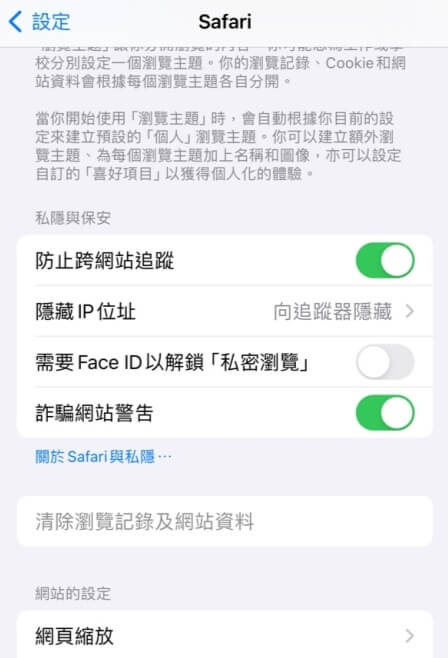
步驟2:透過 Safari 瀏覽器造訪 ispoofer.app,從官方網站「直接安装」接著會有一個廣告彈窗,點擊閱讀後返回,並點擊安裝;
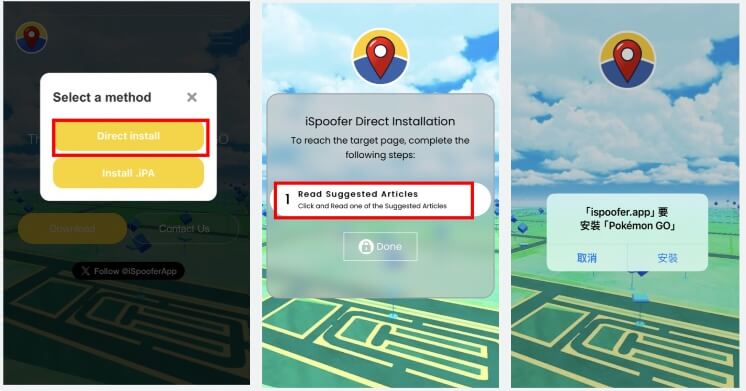
步驟3:安裝完成後,在裝置的「設定」中前往「一般」>「VPN 与裝置管理」 ,信任應用程式的開發者。
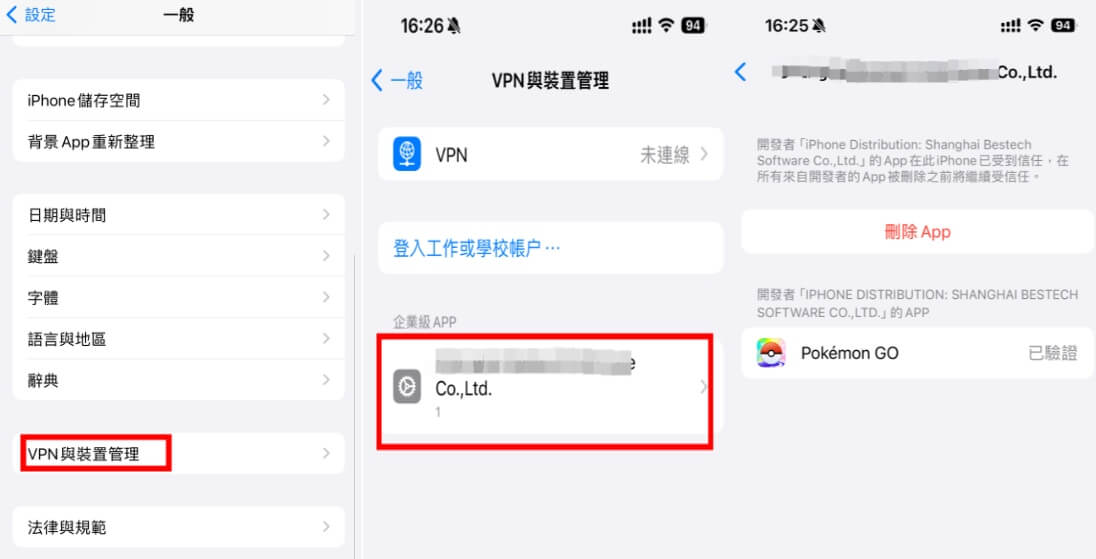
步驟4:返回主螢幕,開啟iSpoofer應用程式。 如果應用程式在第一次嘗試時崩潰,請重新開啟即可。
步驟5:登入帳號:在iSpoofer應用程式中登入 Pokémon Go 帳號,現在你就可以在蘋果手機上面使用iSpoofer Pokemon GO 寶可夢外掛了。
iSpoofer iOS 下載(iOS 14 以上版本/电脑)
装有 iOS 14 或更高版本的 iPhone 或者想要在PC上使用iSpoofer 宝可梦GO 飞人,以下寶可夢iSpoofer 教學你可以參考。
分為三個主要步驟:
- 步驟1: 下載 iSpoofer
- 步驟2: 使用 Sideloadly 安裝 iSpoofer
- 步驟3: 開啟iOS上開發者與模式
1 下載 iSpoofer
步驟1:前往 iSpoofer 網站,點擊「下載」。
步驟2:選擇「透過 .iPA 安裝」。
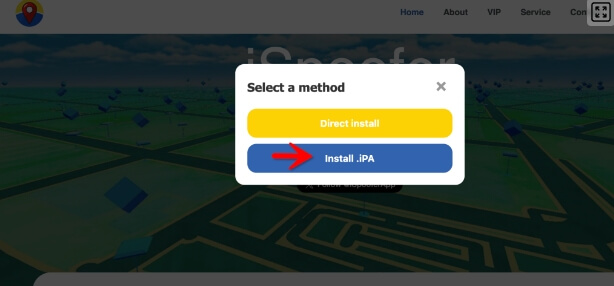
步驟3:瀏覽廣告並返回,等到按鈕已變為綠色。 點選「完成」將開始下載 iSpoofer 的 IPA 檔案。
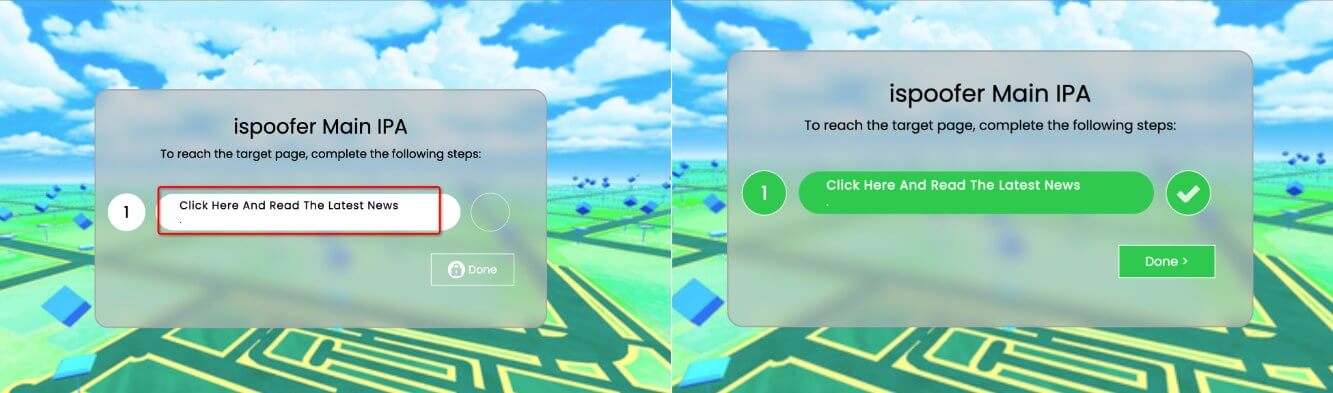
步驟4:下載完成後,前往最近下載,就可以看到你的 iSpoofer安裝軟體。
2 使用 Sideloadly 安裝 iSpoofer
步驟1:造訪 Sideloadly 網站 (https://sideloadly.io/) 選擇對應的系統進行下載,並依照指引完成安裝。
步驟2:打開 Sideloadly ,通過USB連接iPhone 手機,允許 Sideloadly 訪問您的設備並安裝應用程序,當您看到下面的彈出視窗時, 點擊「 確定」。
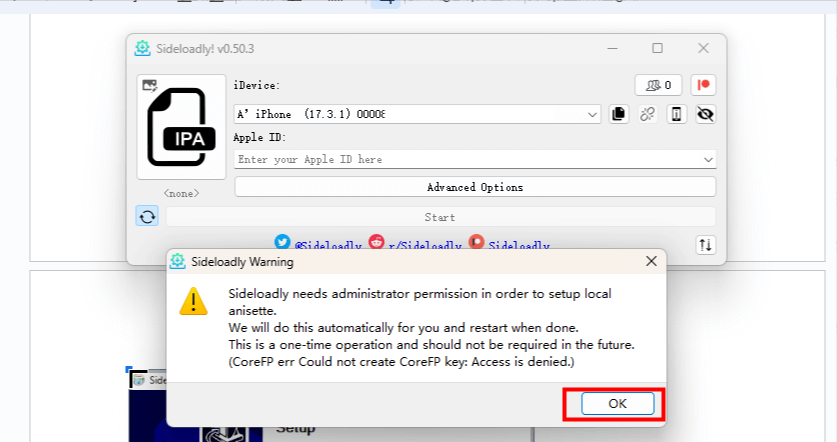
步驟3:等待1分鐘,然後輸入您的 Apple ID。
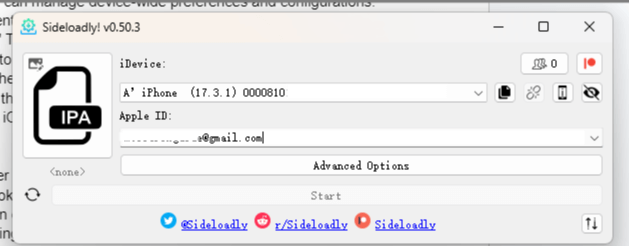
步驟4:在 Sideloadly 中,按一下「IPA」圖示並導航至儲存 iSpoofer IPA 檔案的位置。 選擇正確的檔案,然後點擊「開始」按鈕。
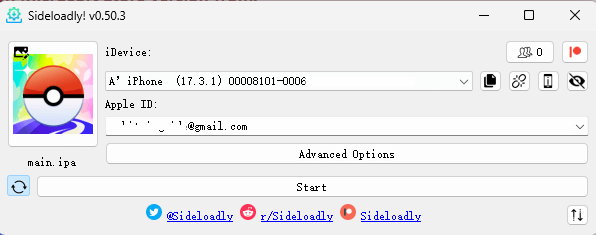
步驟5:然後你將看到彈出一個問題,檢查那裡的指南,然後按一下「是」。
步驟6:如果您看到彈出視窗顯示「Sideloadly failed!」,請按一下「確定」。
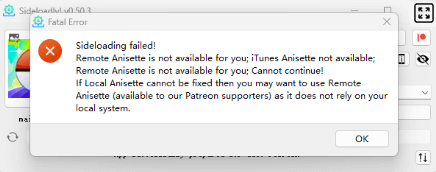
步驟7:然後按進階選項>遠端>下載
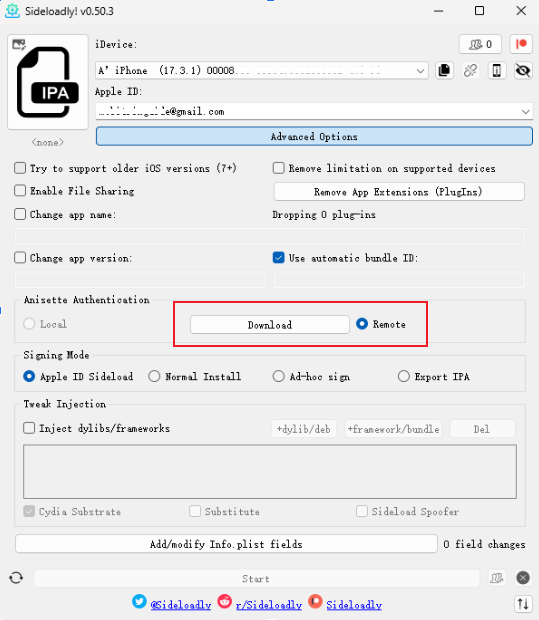
步驟8:啟動安裝:您可能需要輸入 Apple ID 和密碼以進行應用程式簽名,以便應用程式才能在您的裝置上安裝和運行。
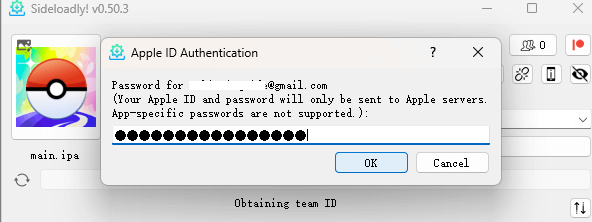
3 開啟iOS 裝置上的開發者模式
前往「設定」>「常規」>「VPN/設定檔與裝置管理」>開發者設定檔>點選信任。
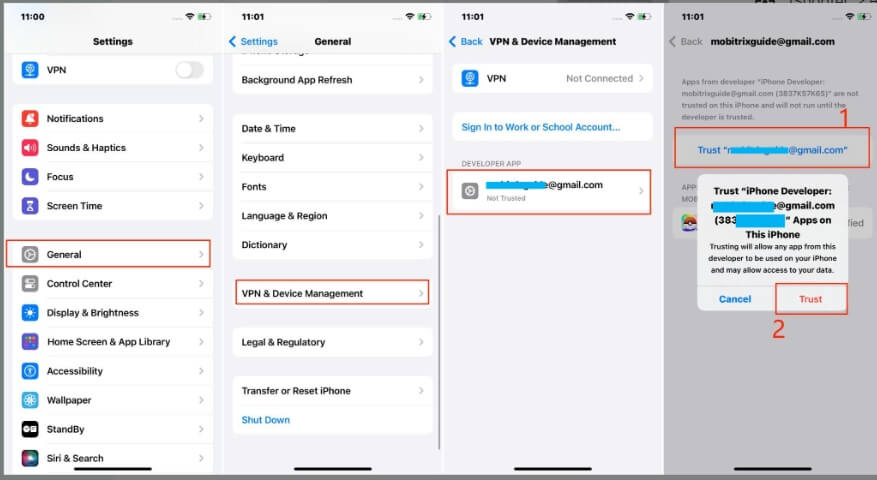
現在打開電腦上的iSpoofer ,你就可以正常使用了
第3部分:iSpoofer 最佳替代品
iSpoofer 雖然好用,但是支援的iOS版本要受到限制,尤其在iOS13 以上的版本使用寶可夢飛人,操作流程非常複雜。另外它僅支援在蘋果手機上改定位,相容性受到限制。
那在這裡為你推薦使用LocaChange寶可夢外掛,這是一款功能強大的針對iOS和Android用戶的位置模擬應用程式。
與iSpoofer相比, 不僅更改寶可夢定位操作步驟簡單,而且支援在iOS裝置或系統上改寶可夢定位(iOS17 也支援),快速抓寶、自訂寶可夢路線、自助行走、統統都可以。
如何使用LocaChange 無需走路一鍵變更寶可夢定位。
步驟一:下載並安裝LocaChange到你的手機裝置。
步驟二:連接手機,對手機進行設定後,在搜尋欄中輸入要修改的地點,然後選擇你喜歡的移動模式進行虛擬定位。
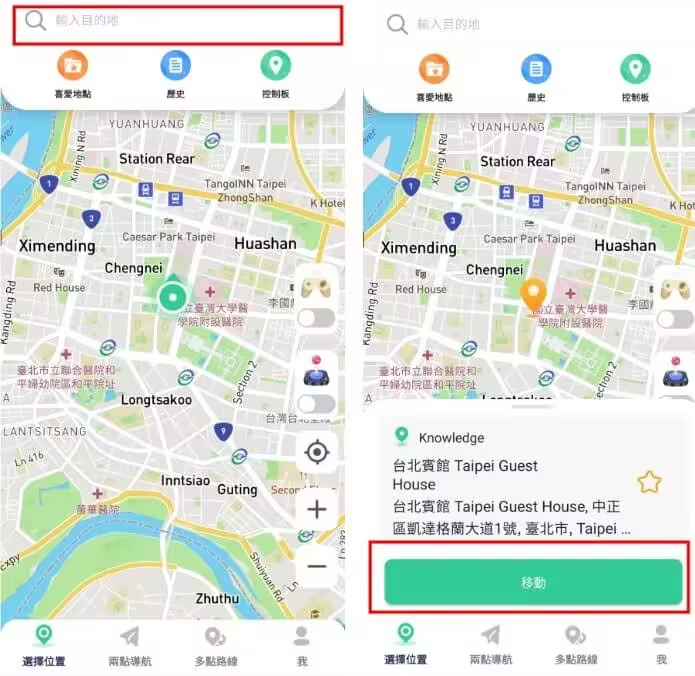
結論
以上就是對iSpoofer 下載、安裝的完整教程,針對不同iOS的版本,iSpoofer有不同的操作步驟。 想要快速在Pokemon GO 上無需複雜的操作,推薦使用LocaChange輔助工具。




 最感興趣
最感興趣  新增內容
新增內容 


